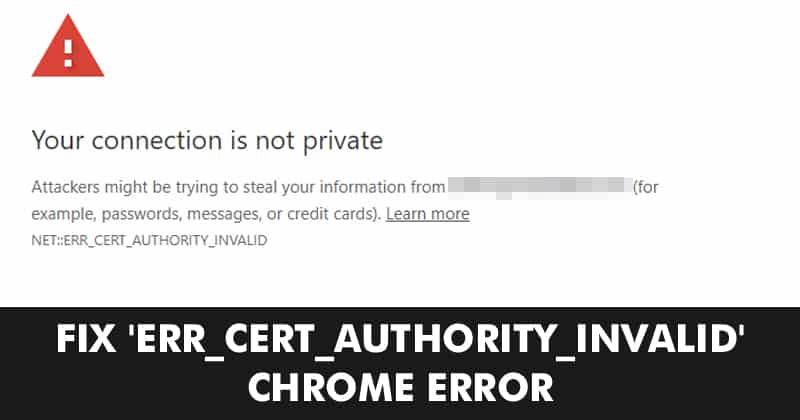ERR_CERT_AUTHORITY_INVALID: Snabb lösning i 8 steg ⚡🔒
Ett av de vanligaste felen vi kan hitta när vi använder Chrome-webbläsaren är 'err_cert_authority_invalid'. När den visas ser du en röd skärm med meddelandet 'Din anslutning är inte privat' 🛑.
Om du också ser det här meddelandet när du försöker komma åt din favoritwebbplats betyder det inte att webbplatsen är farlig. Felet 'err_cert_authority_invalid' kan bland annat uppstå på grund av att certifikatet är föråldrat eller på grund av att din webbläsare är föråldrad.
I den här artikeln delar vi med oss av några av de bästa sätten att Åtgärda felmeddelandet i webbläsaren Google Chrome 💻.
1. Kontrollera datum och tid

Felet 'err_cert_authority_invalid' uppstår ibland på grund av felaktigt datum och tid. Om datum- och tidsinställningarna är felaktiga kan det finnas kompatibilitetsproblem mellan SSL-validering och systemklockan, vilket orsakar det ovannämnda felet.
Så, innan du fortsätter med följande steg, kontrollera dina datum- och tidsinställningar. Högerklicka på aktivitetsfältet och välj "Justera datum och tid". Därifrån gör du nödvändiga ändringar.
2. Inaktivera antivirusprogram och brandvägg

Los problemas con el certificado SSL suelen ocurrir cuando el cortafuegos bloquea el tráfico que entra. Para solucionarlo, los usuarios deben desactivar el antivirusprogram y el cortafuegos.
För att inaktivera brandväggen, gå till Kontrollpanelen och inaktivera den från brandväggsinställningarna. När det är klart, starta om datorn så bör felmeddelandet 'err_cert_authority_invalid' försvinna 🔄.
3. Inaktivera Chrome-tillägg

Si ves el mensaje de error ‘err_cert_authority_invalid’ después de haber instalado una nueva extensión en Krom, esa podría ser la causa. Entonces, si los métodos anteriores no solucionaron el error del navegador, desactiva todas las extensiones de Chrome 🌐.
För att inaktivera tillägg, gå till Inställningar > Tillägg. Där hittar du en lista över alla aktiva tillägg. Inaktivera dem alla och starta om Chrome-webbläsaren.
4. Uppdatera din webbläsare
La siguiente mejor opción que puedes realizar para resolver el error NET::ERR_CERT_AUTHORITY_INVALID es actualizar tu navegador web. Dado que este mensaje de error aparece principalmente en Google Chrome, aquí están los pasos para actualizar tu navegador Chrome 📅.

1. Öppna webbläsaren Google Chrome och klicka på tre poäng längst upp till höger.
2. I menyn som visas väljer du Konfiguration.
3. Gå till fliken i Inställningar Om Chrome.
4. Nu, Google Chrome kommer automatiskt att söka efter tillgängliga uppdateringarOm det finns en uppdatering kommer den att laddas ner och installeras automatiskt 🔄.
5. Inaktivera VPN- eller proxyanslutning
Aunque las aplicaciones VPN o Proxy son excelentes para mejorar tu privacidad y seguridad en línea, pueden generar varios errores.
Ibland visas detta SSL-certifikatfel helt enkelt för att du döljer din riktiga IP-adress.
Du kan försöka inaktivera VPN och se om det hjälper. Om felet kvarstår kan du återaktivera VPN:et 🛡️.
6. Rensa webbläsarens cookies och cache
Ja uppdatera Chrome-webbläsaren Om detta inte hjälpte kan du prova att rensa webbläsarens cache och cookies. Så här gör du steg för steg 🔍.
1. Öppna Google Chrome, klicka på tre poäng i det övre högra hörnet och välj Konfiguration.

2. Gå till Inställningar i Sekretess och säkerhet.

3. Klicka på till höger Radera webbläsningsdata.

4. Växla till fliken Avancerat och välj Cookies och annan webbplatsdataoch Cachade bilder och filer.
5. När du är klar klickar du på knappen Radera data 🗑️.

7. Återställ Chrome-webbläsaren
Som nämnts kan fel på grund av felaktiga webbläsarinställningar också leda till felet 'err_cert_authority_invalid'. Så om metoderna ovan inte har fungerat, överväg att återställa dina webbläsarinställningar.

För att återställa din Chrome-webbläsare, gå till Inställningar > Avancerade alternativ. Under alternativ avancerad, leta efter alternativet Återställ inställningarna till standardvärdena och klicka på Återställ webbläsarinställningarNär detta är klart, starta om webbläsaren för att korrigera felkoden.
8. Ändra DNS
Pues bien, el err_cert_authority_invalid también puede ocurrir debido a configuraciones DNS incorrectas. Algunos usuarios de Windows har rapporterat att de löste felmeddelandet genom att ändra DNS. Så, med den här metoden måste användare ändra standard-DNS till Google DNS för att åtgärda felet 'err_cert_authority_invalid' i Chrome.
1. Gå till Kontrollpanelen och klicka på Nätverks- och delningscenter.

2. I nästa steg klickar du på Ändra adapterinställningar.

3. Högerklicka nu på det anslutna nätverkskortet och välj Fastigheter.

4. På fliken Nätverk väljer du Internetprotokoll version 4 (TCP/IPv4) och klicka på Fastigheter.

5. Välj sedan Använd följande DNS-serveradresserDu måste ange värdena för Google DNS, 8.8.8.8 och 8.8.4.4 🆚.

Det här är de bästa metoderna för att felsöka felmeddelandet 'err_cert_authority_invalid'. Om du har några frågor, låt oss veta i kommentarerna nedan! ✉️